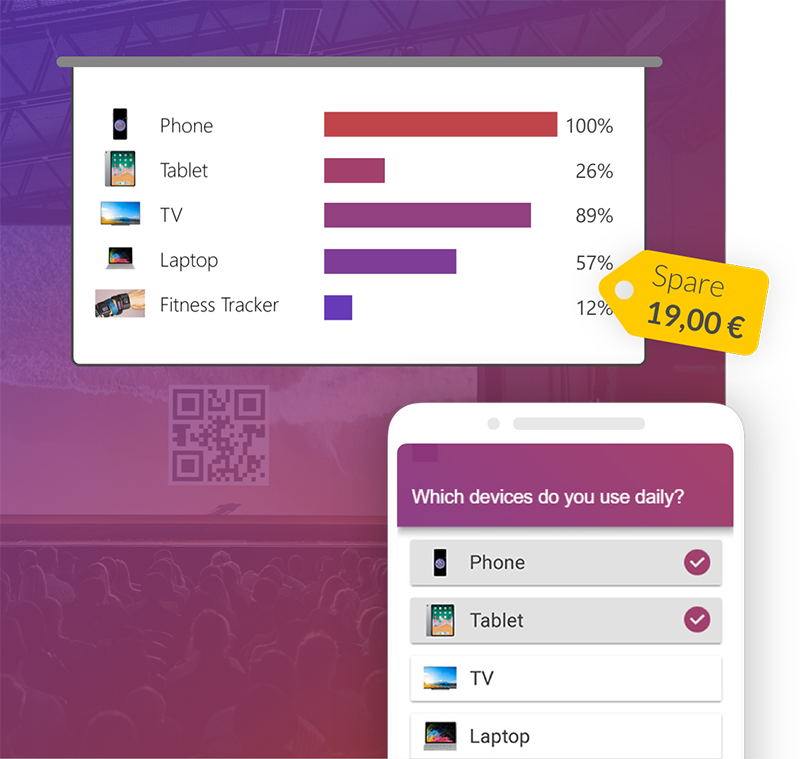Sie haben gerade Ihre Präsentation beendet. Sie fragen Ihre Zuhörer, ob es noch Fragen gibt. Niemand, oder bestenfalls ein oder zwei Leute, heben die Hand, aber Sie sind sich ziemlich sicher, dass Ihr Publikum tatsächlich viel mehr zu fragen hat. Kommt Ihnen das bekannt vor?
Wenn ja (was wahrscheinlich ist, da viele Vortragende dieses Phänomen erleben), sind Sie hier richtig. Manche nehmen vielleicht die Stille, nachdem sie das Publikum gefragt haben, ob es Fragen gibt, so auf als ob sie kein guter Redner wären oder als ob sie gerade eine schreckliche Präsentation gehalten hätten. Andere sind glücklich und denken, dass sie alles so gut erklärt haben, dass es keine Fragen mehr gibt. In Wirklichkeit ist wahrscheinlich nichts davon der Fall. Es kommt darauf an, wie man Fragen stellt - und das zeigen wir Ihnen jetzt. (Naja – zuerst einmal, wie man sie nicht stellt!)

Wie man keine Fragen stellen sollte
Die absolut schlimmste, aber leider oft verwendete Methode, ist die "Fragen?“ - Folie, die, wie Sie vielleicht aus dem Namen erraten können, eine einfache Folie am Ende der Präsentation mit den Worten "Fragen?" oder "Gibt es noch Fragen?“. Warum ist das so schlimm? Nun, zunächst einmal ist es extrem unspezifisch. Es überfordert Ihre Zuseher. Sie werden versuchen, sich krampfhaft etwas auszudenken, was sie fragen können. Aber aufgrund der Menge an Informationen, die Sie ihnen gerade in Ihrer Präsentation gegeben haben, fällt ihnen oft nichts ein. Ein weiterer Faktor ist die Angst vor öffentlichen Reden, die viele haben. Es kann sein, dass es jemanden im Publikum gibt, der eine Frage stellen möchte, aber zu schüchtern ist, um die Hand zu heben und sie tatsächlich zu stellen - oft aus Angst davor, eine "dumme" Frage zu stellen.

Wie man Fragen stellt (damit Ihr Publikum Fragen stellt)
Hier sind sie: Bessere Methoden, um Ihr Publikum dazu zu bringen, mit Ihnen zu reden und tatsächlich zu fragen, was sie gerne wissen möchten.
1. Verwenden Sie ein Q&A-Tool
Lassen Sie Ihr Publikum mithilfe von Smartphones oder Notebooks Fragen stellen - auch anonym - und stellen Sie sicher, dass niemand Fragen zurückhält. Q&A-Tools wie SlideLizard sind z.B. nahtlos in PowerPoint integriert und machen es daher sehr einfach Fragen vom Publikum zu sammeln. Ihre Teilnehmer verbinden ihre Geräte mit Ihrer Präsentation und können dann beliebig viele Fragen durch einfaches Eintippen in ihr Telefon einsenden. Die Frage gelangt direkt in die Referentenansicht. Sie sehen die Frage sofort, nachdem sie gestellt wurde. Der große Vorteil ist, dass Sie die Fragen bereits während der Präsentation beantworten können, oder aber erst nach der Präsentation. Achten Sie auch darauf, dass Sie Ihre Zuhörer zu Beginn einladen, Fragen mithilfe des Q&A-Tools zu stellen, und informieren Sie sie darüber, wann Sie sie beantworten werden.

2. Stellen Sie spezifische Fragen
Wir empfehlen, die "Fragen?"-Folie am Ende wegzulassen, aber wenn Sie darauf bestehen, etwas Ähnliches zu verwenden, haben wir für Sie eine perfekte Alternative. Es ist ein wahnsinnig einfacher Tipp, aber er hat eine große Wirkung. Anstatt einfach nur zu fragen, ob es Fragen gibt, nehmen Sie einfach an, dass es welche gibt und stellen Ihre eigenen Fragen entsprechend. Hier sind einige gute Beispiele:
- Was war unklar?
- Was möchten Sie noch wissen?
- Worüber möchten Sie mehr wissen?
- Was hat in meiner Präsentation gefehlt?
- Was war für Sie überraschend?
- Was war neu für Sie?
- Was war für Sie am interessantesten?
- …
Beachten Sie, dass keine dieser Fragen mit "Ja" oder "Nein" beantwortet werden kann. Das ist der Schlüssel, um Ihre Zuhörer dazu zu bringen, über die Präsentation zu reflektieren und darüber zu sprechen. Füllen Sie Ihre Folien auch nicht mit all diesen Fragen, da dies die Zuhörer wieder überfordern könnte. Entscheiden Sie, was Sie wissen möchten und verwenden Sie 1 - 3 der Vorlagen.

3. Machen Sie am Ende eine Umfrage/ein Quiz
Auch wenn dies nicht die konventionelle Art einer Q&A-Session ist, zeigt es Ihnen und Ihrem Publikum, ob es verstanden hat, worüber Sie gerade gesprochen haben oder nicht. Erstellen Sie ein kleines Quiz und testen Sie Ihr Publikum. Wenn Sie sich das Ergebnis jeder einzelnen Frage ansehen, werden Sie sehen, ob Sie etwas noch einmal erklären müssen oder ob es die Mehrheit schon verstanden hat. Für diese Methode können Sie wieder Tools wie SlideLizard verwenden, die eine integrierte Umfrage-Funktion haben, mit der Sie die Ergebnisse auch nach der Präsentation analysieren können. Natürlich können Sie diese dritte Methode auch mit einer der vorherigen kombinieren.

Lassen Sie sich inspirieren
Ein guter Anfang und ein gutes Ende sind unerlässlich für eine tolle Präsentation - ähnlich wie bei einem Buch. Der Anfang macht Lust, weiter zu lesen, und das Ende macht es unvergesslich. Wenn Sie sich inspirieren lassen und innovative neue Wege für die Erstellung von Titel- und Schlussfolien kennenlernen möchten, lesen Sie unseren Blogpost hier: 10 kreative Ideen für Titel- und Schlussfolien